HWMonitor là tiện ích gọn nhẹ để giám sát cảm biến phần cứng theo thời gian thực: nhiệt độ CPU/GPU/bo mạch chủ, điện áp, tốc độ quạt, công suất và tình trạng ổ cứng/SSD (S.M.A.R.T.). Phù hợp kỹ thuật viên và người dùng muốn theo dõi hệ thống khi chơi game, render hoặc kiểm tra tản nhiệt.
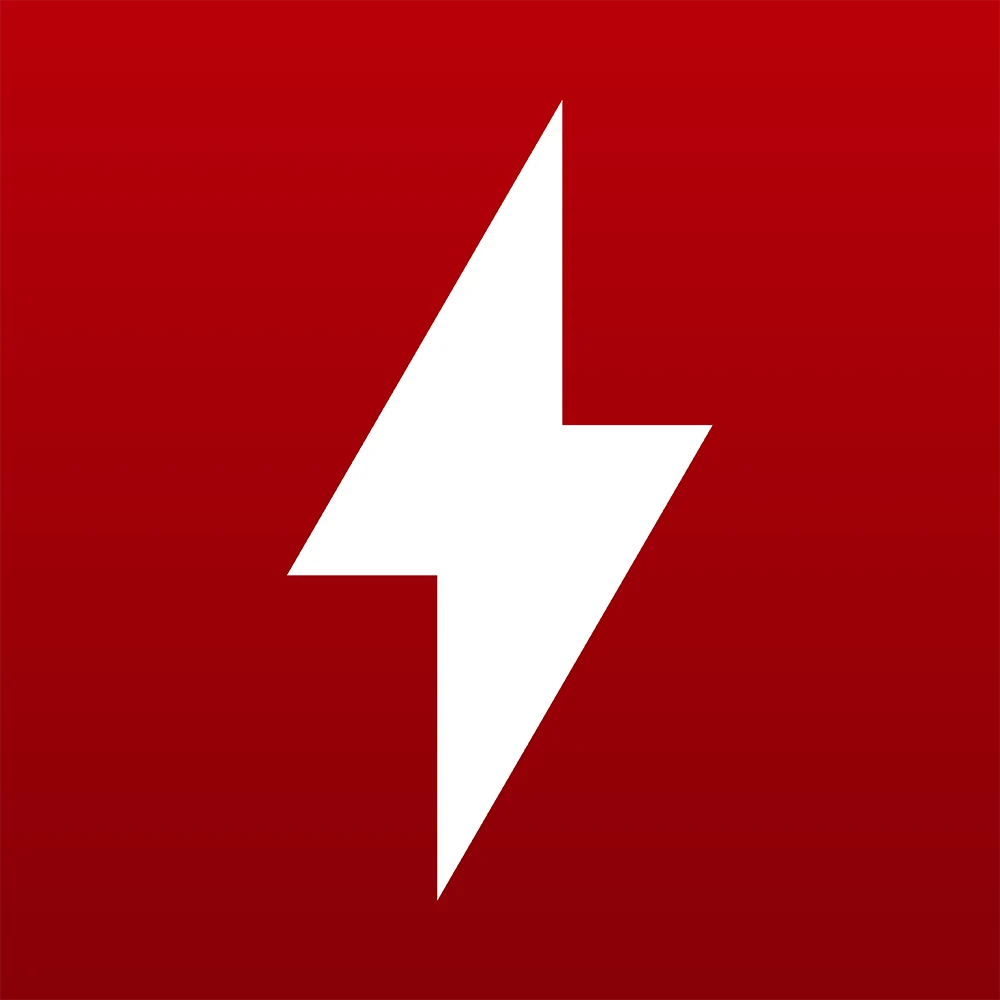
Tải xuống HWMonitor
Liên kết tốc độ cao, không quảng cáo, không rút gọn link, hỗ trợ resume qua IDM. Tệp gốc an toàn, có thể tự xác minh bằng checksum.
- Link OneDrive tốc độ cao
- Link Google Drive tốc độ cao
- Link trực tiếp (Direct) – hỗ trợ resume IDM
Nếu gặp lỗi quota trên Google Drive, hãy chuyển sang OneDrive hoặc link trực tiếp. Khuyến nghị dùng trình quản lý tải để tự động nối lại khi mạng chập chờn.
Thông tin tải và xác minh
- Gói: Setup (.exe) và Portable (chạy ngay, không cần cài đặt)
- Nền tảng: Windows 7/8/10/11 (32-bit & 64-bit)
- Dung lượng tham khảo: khoảng 1–5 MB (tùy bản)
- Ngày cập nhật: 2025
Checksum SHA-256: [điền mã SHA-256 sau khi tải để tự xác minh]
Giới thiệu công cụ
- Hiển thị nhiệt độ theo thời gian thực cho CPU (theo từng core), GPU và bo mạch chủ.
- Đo điện áp, công suất, tốc độ quạt, phần trăm tải.
- Đọc S.M.A.R.T. cho HDD/SSD (nhiệt độ, tình trạng cơ bản).
- Ghi log cảm biến ra file để phân tích trước/sau khi vệ sinh máy, thay keo, đổi profile quạt.
- Giao diện tối giản, chạy nhẹ, phù hợp mang theo USB toolkit.
Yêu cầu hệ thống
- Windows 7 SP1 hoặc mới hơn, 32/64-bit.
- Quyền chạy ứng dụng thông thường; bản portable không cần cài đặt.
- Nên cập nhật driver chipset/GPU để đọc cảm biến đầy đủ hơn.
Cách dùng nhanh
- Tải và mở HWMonitor (bản portable chỉ cần giải nén và chạy).
- Quan sát các mục Temperatures, Voltages, Fans, Powers và S.M.A.R.T. của ổ đĩa.
- Nhấn File > Save Monitoring data để ghi log trong khi chạy game/benchmark.
- So sánh Value/Min/Max để đánh giá nhiệt độ đỉnh và biến động theo tải.
Mẹo theo dõi chính xác
- Ghi log 10–15 phút khi chơi tựa game bạn hay dùng để có dữ liệu sát thực tế.
- Đặt quạt về chế độ cố định khi test để so sánh công bằng giữa các lần thử.
- Nếu nhiệt độ đỉnh cao bất thường, kiểm tra bụi, keo tản nhiệt và luồng gió trong case.
- Đối chiếu nhiệt độ GPU với mức công suất và xung để phát hiện hiện tượng tụt xung do nhiệt.
Câu hỏi thường gặp
Không thấy một số cảm biến
Hãy cập nhật driver chipset/GPU và thử phiên bản mới hơn. Một số cảm biến phụ thuộc phần cứng/BIOS nên có thể không khả dụng trên mọi máy.
Khác nhau giữa Setup và Portable
Bản Setup cài đặt đầy đủ và tạo lối tắt; Portable chạy ngay, tiện mang đi kiểm tra nhiều máy.
HWMonitor có điều khiển quạt hay ép xung không
Không. Công cụ chỉ đọc và ghi lại thông số. Để điều khiển quạt/ép xung, hãy dùng phần mềm của nhà sản xuất hoặc công cụ chuyên dụng khác.
Phần mềm liên quan
- HWiNFO – bảng cảm biến chi tiết và báo cáo hệ thống sâu.
- GPU-Z – thông tin card đồ họa và cảm biến GPU.
- CPU-Z – thông tin CPU/bo mạch chủ/bộ nhớ.
Ghi chú tải xuống và bản quyền
Liên kết tải download tốc độ cao, không quảng cáo, không rút gọn link, có mirror dự phòng (Google Drive, OneDrive, Direct). HWMonitor là phần mềm miễn phí; chúng tôi chỉ chia sẻ bộ cài gốc, không kèm bẻ khóa hay nội dung can thiệp.